Page 1
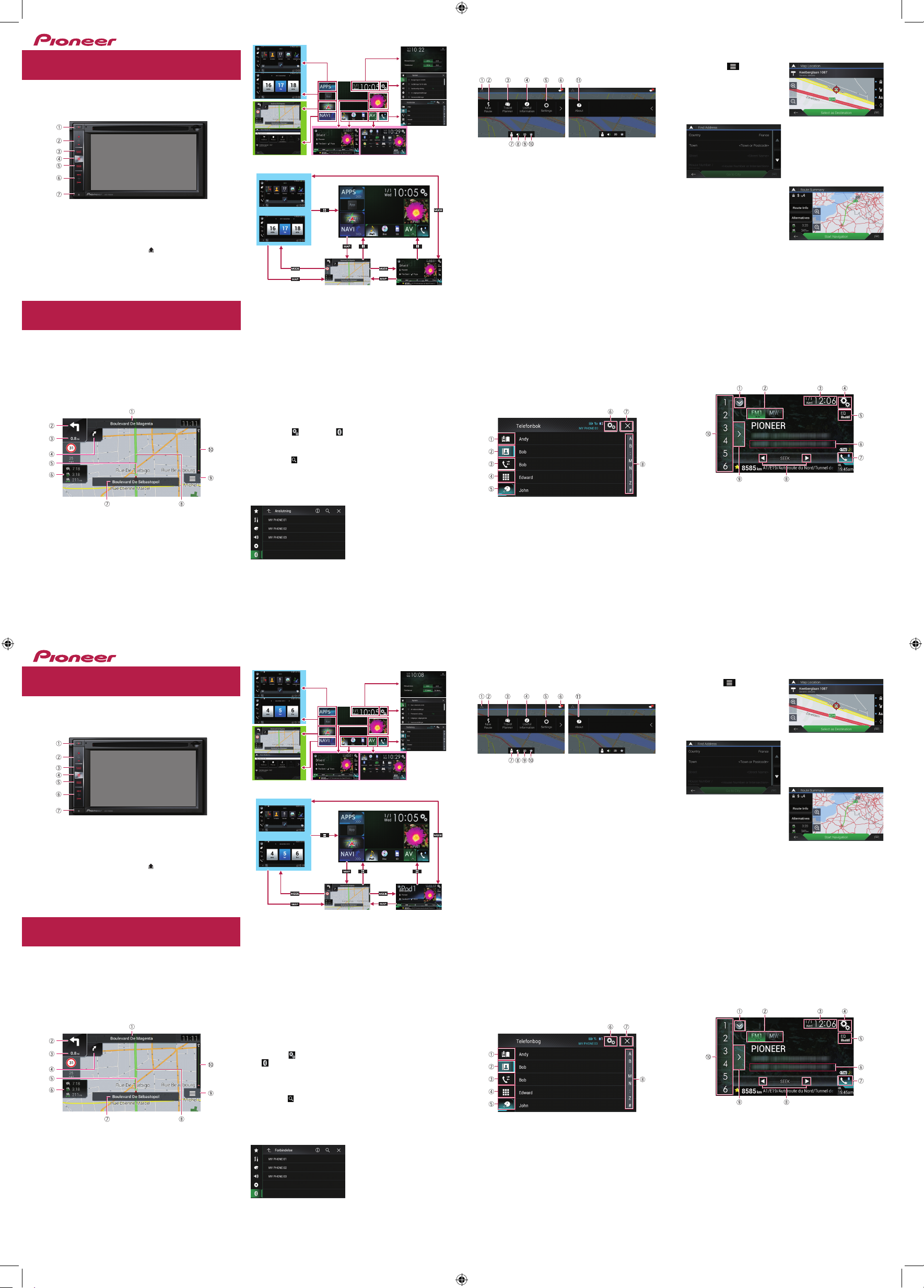
Snabbstartguide
NAVIGATIONS- OCH AV-SYSTEM
AVIC-F960DAB/AVIC-F960BT/AVIC-F860BT
Syftet med den här guiden är att leda dig genom
navigationssystemets mest grundläggande funktioner. För
ytterligare detaljer, se bruksanvisningen som medföljer produkten.
Grundläggande hårdvaruknappar
1 h-knapp
2 VOL-knapp (+/–)
Tryck för att justera
AV-källans volym (Audio och
Video).
3 MAP-knapp
Tryck för att visa
Kartdisplayen.
4 HOME-knapp
Tryck för att visa
Toppmenyn.
© 2014 PIONEER CORPORATION.
Alla rättigheter förbehålls.
5 MODE-knapp
Tryck för att växla mellan
Applikationsdisplayen och
AV-funktionsdisplayen.
6 TRK-knapp
-knapp
7
Tryck för att frigöra den
avtagbara fronten från den
här produkten.
Svenska
14-QSG-AVICF86-SDF
Val av display med touchknapparna
Val av display med hårdvaruknapparna
Hur du använder navigationsmenyerna
Du kan använda olika funktioner som vägledning och relaterade
inställningar.
Du kan se några av menyalternativen när du navigerar utan en
planerad rutt.
1 Återgår till Kartdisplayen.
2 Söker efter din destination
genom att ange adress,
dess koordinater eller välja
en facilitet (POI), osv.
3 Skapar din rutt genom
att använda listan med
destinationer.
4 Visar användbar information
för att stödja din körning.
5 Konfigurerar
programinställningarna.
6 Visar meddelanden som
innehåller viktig information
för användarna.
7
Visar displayen
“Förarprofiler” där du
kan skapa nya profiler
eller redigera de befintliga
profilerna.
8 Stänger av ljudet i
navigationssystemet (t.ex.
röstguidning eller pipljud).
9 Växlar mellan
visningslägena 2D, 3D och
2D norr uppåt.
a Visar platsen som du
sparade som favorit.
b Visar information om ditt
navigationssystem (t.ex.
versionsinformation eller
licenser).
Sökning efter en plats per adress
1 Tryck på MAP-knappen.
Kartdisplayen visas.
2 Tryck på
visa navigationsmenyn i
kartdisplayen.
3 Tryck på [Ny rutt].
4 Tryck på [Adress].
Displayen “Sök adress”
visas.
5 Tryck på [Land] och välj
land.
6 Tryck på [Ort] och välj
stad/ort.
7 Tryck på [Gata] och välj
gata.
8 Tryck på [Husnummer /
Vägkorsning] och
välj husnummer eller
korsande gata.
Efter det att du tryckt på
den valda adressen, för att
avslutaadressökningen,
kommer den sökta platsen
att visas på kartdisplayen.
för att
9 Tryck på [Välj som
10 Tryck på [Starta
destination].
Efter en kort
sammanfattning av ruttens
parametrar presenteras
en karta som visar hela
rutten. Rutten beräknas
automatiskt.
navigering].
Navigationssystemet startar
vägledningen.
Hur du använder kartan
Kartan visar det mesta av den information du får från
navigationssystemet. Det är viktigt att du bekantar dig med hur
informationen presenteras på kartan.
Information märkt med en asterisk (*) visas endast när rutten är
inställd.
AV-informationen visas längst ner på kartdisplayen.
1 Visar nummer och namn på
den gata du ska köra (eller
nästa vägledningspunkt).*
2 Visar nästa
vägledningspunkt
(manöver).*
3 Visar avståndet till
nästa vägledningspunkt
(manöver).*
4 Visar den andra
manöverpilen.*
5 Visar aktuell position för ditt
fordon.
6 Visar följande information.*
! Beräknad ankomsttid till
destinationen
! Återstående tid för resan
! Återstående körsträcka till
destinationen
7 Visar namnet på gatan (eller
staden) som ditt fordon
färdas på (eller i).
8 Anger aktuell rutt.*
9 Visar
navigationsmenydisplayen.
a Anger förloppet till
slutdestinationen.*
Para ihop dina Bluetooth®-enheter
Du kan använda olika extrafunktioner (handsfree-telefoni och
Bluetooth audio) genom att ansluta dina Bluetooth-enheter till
detta navigationssystem. För att använda funktionerna parar du
ihop enheterna med navigationssystemet i förväg.
1 Aktivera den trådlösa
Bluetooth-funktionen i
dina enheter.
2 Tryck på HOME-knappen
för att visa toppmenyn.
3 Tryck på
“Bluetooth”-displayen visas.
4 Tryck på [Anslutning].
5 Tryck på
Systemet söker efter
Bluetooth-enheter som
väntar på att anslutas och
presenterar eventuella
enheter som hittas i listan.
och sedan .
.
6 Tryck på namnet för den
Bluetooth-enhet som du
vill registrera.
Medan anslutningen
pågår visas “Parar ihop…
Vänta.”.
“Ihopparad.” visas när
anslutning har upprättats.
Använda handsfree-telefoni
Om din mobiltelefon är utrustad med Bluetooth-teknik går det
att upprätta en trådlös anslutning mellan navigationssystemet
och mobiltelefonen. När du använder denna handsfree-funktion
kan du ringa och ta emot samtal via navigationssystemet. Du
kan också överföra telefonboksdata från din mobiltelefon till
navigationssystemet.
1 Visar kortnummerdisplayen.
2 Växlar till telefonbokslistan.
3 Växlar till samtalslogg över
missade, mottagna och
ringda samtal.
4 Växlar läge för att ange
telefonnumret direkt.
5 Växlar till
röstigenkänningsfunktionen
(för iPhone).
6 Visar inställningsmenyn.
7 Stänger displayen.
8 Visar
alfabetsökningsdisplayen.
Använda radion
Du kan lyssna på radio med den här produkten.
När du lagrat kanalerna kan du hämta de förinställda kanalerna
från minnet med ett enkelt knapptryck.
1 Visar listan med källor.
2 Väljer ett band.
3 Visar displayen för
inställning av tid och datum.
4 Visar inställningsmenyn.
5 Hämtar equalizer-kurvor.
6 Sparar låtinformation till en
iPod.
7 Visar telefonmenydisplayen.
8 Utför manuell eller
automatisk stationssökning.
9 Visar de förinställda
kanalerna.
a Hämtar den förinställda
kanalen, som är lagrad
under en knapp, från minnet
med ett enkelt knapptryck.
Lagrar den aktuella
mottagningsfrekvensen
under en knapp som senare
kan hämtas genom att
trycka på samma knapp.
Kvikstartvejledning
NAVIGATION AV SYSTEM
AVIC-F960DAB/AVIC-F960BT/AVIC-F860BT
Denne vejledning skal lede dig gennem navigationssystemets
grundlæggende funktioner. For enkeltheder henviser vi til den
betjeningsvejledning, der følger med produktet.
Grundlæggende hardware-knapper
1 h-knap
2 VOL-knap (+/–)
Tryk for at justere AV-kildens
lydstyrke (audio og video).
3 MAP-knap
Tryk for at vise
kortskærmen.
4 HOME-knap
Tryk for at vise
topmenuskærmen.
© 2014 PIONEER CORPORATION.
Alle rettigheder forbeholdt.
5 MODE-knap
Tryk for at skifte mellem
programskærmen og
AV-betjeningsskærmen.
6 TRK-knap
-knap
7
Tryk for at fjerne den
aftagelige frontplade fra
dette produkt.
14-QSG-AVICF86-SDF
Dansk
Omskiftning mellem skærme med berøringspanelets
taster
Omskiftning mellem skærme med hardware-knapperne
Sådan anvendes navigationsmenuens skærme
Man kan bruge forskellige funktioner som f.eks. rutestyring og
tilhørende indstillinger.
Man kan se nogle af menuvalgmulighederne, når man navigerer
uden en planlagt rute.
1 Går tilbage til kortskærmen.
2 Søger efter din destination
ved hjælp af indtastning
af en adresse, dens
koordinater eller ved at man
vælger et interessepunkt
osv.
3 Danner din rute ved hjælp af
listen over destinationer.
4 Viser nyttige oplysninger
som hjælp under kørslen.
5 Konfigurerer
programindstillingerne.
6 Viser beskeder, der
indeholder vigtige
oplysninger for brugerne.
7
Viser skærmen
“Førerprofiler”, hvor man
kan oprette nye profiler eller
redigere de eksisterende
profiler.
8 Slår navigationssystemets
lyd fra (f.eks. stemmestyring
eller biplyde).
9 Skifter mellem
visningstilstandene 2D, 3D
eller 2D Nord oppe.
a Viser det sted, der blev gemt
som foretrukken.
b Viser oplysninger om
navigationssystemet (f.eks.
versionsinformation eller
licenser).
Søgning efter et sted ud fra adresse
1 Tryk på knappen MAP.
Kortskærmen vises.
2 Tryk på
navigationsmenuen på
kortskærmen.
3 Tryk på [Ny rute].
4 Tryk på [Adresse].
Skærmen “Find adresse”
vises.
5 Tryk på [Land] og vælg
landet.
6 Tryk på [By] og vælg
byen.
7 Tryk på [Gade] og vælg
gaden.
8 Tryk på [Husnummer /
vejkrydset] og vælg
husnumret eller
vejkrydset.
Efter at man har trykket på
den valgte adresse for at
afslutte adressesøgningen,
vises det sted, man har søgt
efter, på kortskærmen.
for a vise
9 Tryk på [Vælg som
destination].
Efter en kort sammenfatning
af ruteparametrene vises
der et kort med hele ruten.
Ruten beregnes automatisk.
10 Tryk på [Start
navigation].
Dit navigationssystem
starter rutestyringen.
Sådan bruges kortet
De fleste oplysninger, som navigationssystemet indeholder, kan ses
på kortet. Man skal blive fortrolig med, hvordan oplysningerne vises
på kortet.
Oplysninger mærket med en asterisk (*) vises kun, når ruten er
indstillet.
AV-oplysninger vises nederst på kortskærmen.
1 Viser nummer og navn
for den gade, som skal
anvendes (eller næste
styringspunkt).*
2 Viser næste styringspunkt
(manøvre).*
3 Viser afstanden til næste
styringspunkt (manøvre).*
4 Viser den anden
manøvrepil.*
5 Viser køretøjets aktuelle
position.
6 Viser følgende oplysninger.*
! Den skønnede ankomsttid
ved destinationen
! Den resterende tid for turen
! Den resterende afstand til
destinationen
7 Viser navnet på den gade
(eller by), som køretøjet
kører på (eller i).
8 Viser den aktuelle rute.*
9 Viser skærmen med
navigationsmenuen.
a Viser forløbet til den
endelige destination.*
Pairing af Bluetooth®-enheder
Man kan bruge forskellige yderligere funktioner (håndfri
telefonering og Bluetooth-audio) ved at tilslutte Bluetooth-enheder
til dette navigationssystem. For at bruge funktionerne skal
enhederne først paires med navigationssystemet.
1 Aktivér trådløs Bluetooth-
teknologi på dine
enheder.
2 Tryk på knappen HOME
for at vise skærmen med
topmenuen.
3 Tryk på
Skærmen “Bluetooth”
vises.
4 Tryk på [Forbindelse].
5 Tryk på
Systemet søger efter
Bluetooth-enheder, der
venter på tilslutning, og viser
dem på listen, hvis en enhed
er fundet.
.
og derefter på
.
6 Tryk på navnet på den
Bluetooth-enhed, du vil
registrere.
Mens forbindelsen oprettes,
vises “Pairer … vent
venligst.” Når forbindelsen
er oprettet, vises “Pairet.”.
Brug af håndfri telefonering
Har din mobiltelefon er forsynet med Bluetooth-teknologi,
kan dette navigationssystem forbindes trådløst med din
mobiltelefon. Med den håndfri funktion kan man ved hjælp af
navigationssystemet ringe op eller modtage telefonopkald. Man kan
også overføre telefonbogsdata, der er lagret i mobiltelefonen, til
navigationssystemet.
1 Viser skærmen for
forudindstillede opkald.
2 Skifter til telefonbogslisten.
3 Skifter til listerne over
ubesvarede, modtagne og
udførte opkald
4 Skifter til tilstanden for
direkte indtastning af
telefonnumret.
5 Skifter til stemmegenkendel-
sesfunktionen (for iPhone).
6 Viser skærmen med
indstillingsmenuen.
7 Lukker skærmen.
8 Viser skærmen for
alfabetsøgning.
Anvendelse af radioen
Man kan lytte til radioen ved hjælp af dette produkt.
Når man har lagret radiokanaler, kan man let genvælge
forudindstillede kanaler fra hukommelsen med et enkelt tryk på en
tast.
1 Viser kildelisten.
2 Vælger et bånd.
3 Viser indstillingsskærmen
for dato og tid.
4 Viser skærmen med
indstillingsmenuen.
5 Genvælger equalizerkurver.
6 Lagrer sanginformation på
en iPod.
7 Viser skærmen med
telefonmenuen.
8 Udfører manuel tuning eller
søgetuning.
9 Viser de forudindstillede
kanaler.
a Genvælger de
forudindstillede kanaler, der
er lagret på en tast, med et
enkelt tryk på tasten.
Lagrer den aktuelle frekvens
på en tast til senere genvalg
med et tryk på tasten.
Page 2
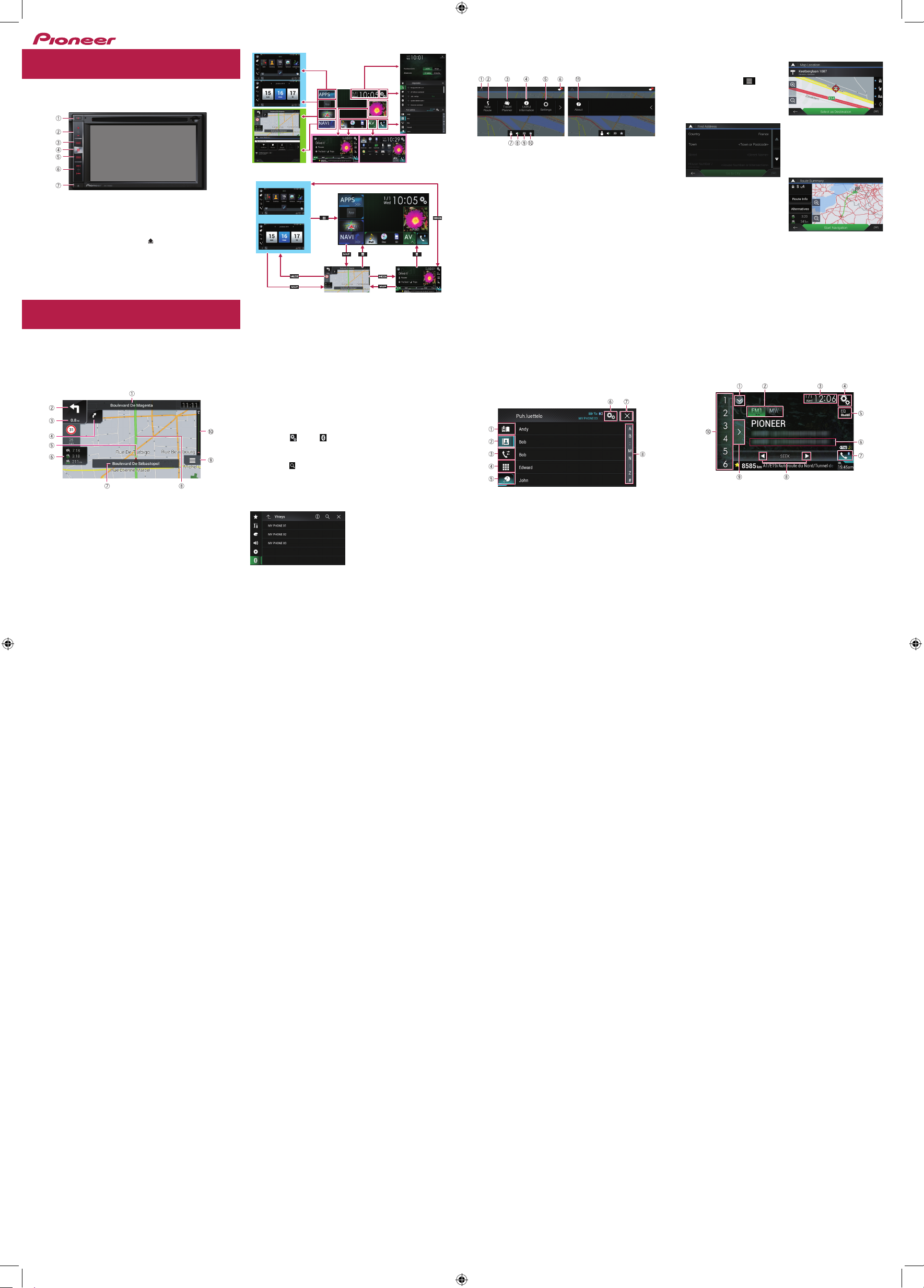
Pikaopas
NAVIGOINTI-/AV-JÄRJESTELMÄ
AVIC-F960DAB/AVIC-F960BT/AVIC-F860BT
Tämä opas antaa ohjeita navigointijärjestelmän perustoiminnoista.
Katso lisätiedot tuotteen mukana tulleesta ohjekirjasta.
Laitteiston peruspainikkeet
1 h-painike
2 VOL (+/–) -painike
Painamalla säädät
AV-lähteen (audio ja video)
äänenvoimakkuutta.
3 MAP-painike
Painamalla saat
karttaruudun näkyviin.
4 HOME-painike
Painamalla saat
päävalikkoruudun näkyviin.
© 2014 PIONEER CORPORATION.
Kaikki oikeudet pidätetään.
5 MODE-painike
Painamalla saat vaihdettua
sovellusruudun ja
AV-käyttöruudun välillä.
6 TRK-painike
-painike
7
Painamalla saat irrotettua
irrotettavan etupaneelin
tästä laitteesta.
14-QSG-AVICF86-SDF
Suomi
Kuvaruutujen vaihtaminen kosketuspaneelin
näppäimillä
Kuvaruutujen vaihtaminen laitepainikkeilla
Navigointivalikkoruutujen käyttö
Käytössä on useita toimintoja, kuten reittiohjaus ja siihen liittyvät
asetukset.
Jotkut valikon vaihtoehdot ovat näkyvissä navigoitaessa ilman
suunniteltua reittiä.
1 Palauttaa karttaruutuun.
2 Hakee kohteen syöttämällä
osoitteen, sen koordinaatit
tai valitsemalla kiinnostavan
paikan jne.
3 Muodostaa reitin
käyttämällä kohdeluetteloa.
4 Näyttää hyödyllisiä tietoja,
jotka tukevat ajamista.
5 Määrittää ohjelman
asetukset.
6 Näkee käyttäjille tärkeitä
tietoja sisältäviä ilmoituksia.
7
Näyttää “Kuljettajaprofiilit”
-ruudun, johon voit muodostaa
uusia profiileja tai muokata
olemassa olevia.
8 Mykistää
navigointijärjestelmän äänen
(esim. ääniohjauksen tai
piippausäänet).
9 Vaihtaa 2D-, 3D- tai 2D
Pohjoinen ylös -näyttöjen
välillä.
a Näyttää sijainnin, joka
tallennettiin suosikkina.
b Näyttää
navigointijärjestelmän
tiedot (esim. versiotiedon tai
käyttöoikeudet).
Sijainnin haku osoitteen mukaan
1 Paina MAP-painiketta.
Karttaruutu avautuu.
2 Näytä navigointivalikko
karttaruudulla
koskettamalla
3 Kosketa [Uusi reitti].
4 Kosketa [Osoite].
Näkyviin tulee “Etsi osoite”
-ruutu.
5 Kosketa [Maa] ja valitse
maa.
6 Kosketa [Kaupunki] ja
valitse kaupunki.
7 Kosketa [Katu] ja valitse
katu.
8 Kosketa [Talon numero /
Risteys] ja valitse talon
numero tai kadunristeys.
Sen jälkeen kun osoitteen
haku lopetetaan valitun
osoitteen koskettamisen
jälkeen, haettu sijainti
ilmestyy karttaruutuun.
.
9 Kosketa [Valitse
10 Kosketa [Aloita
määränpääksi].
Lyhyen reittiparametrien
yhteenvedon jälkeen
avautuu koko reitin näyttävä
kartta. Reitti lasketaan
automaattisesti.
navigointi].
Navigointijärjestelmä
aloittaa reittiohjauksen.
Kartan käyttö
Useimmat navigointijärjestelmän tarjoamat tiedot näkyvät kartalla.
Sinun pitää vain tietää, miten tiedot näytetään.
Tähdellä (*) merkityt tiedot näkyvät vain, kun reitti on laskettu.
AV-tiedot näkyvät karttaruudun alareunassa.
1 Näyttää ajettavan
kadun nimen ja
numeron (tai seuraavan
neuvontapisteen).*
2 Näyttää seuraavan
ohjauspisteen (ohjaus).*
3 Näyttää etäisyyden
seuraavaan
ohjauspisteeseen (ohjaus).*
4 Näyttää toisen
ohjausnuolen.*
5 Näyttää ajoneuvon nykyisen
sijainnin.
6 Näyttää seuraavat tiedot.*
! Arvioitu saapumisaika
määränpäähän
! Matkan jäljellä oleva aika
! Jäljellä oleva etäisyys
määränpäähän
7 Näyttää kadun (tai
kaupungin) nimen, jota
pitkin ajoneuvo liikkuu (jossa
ajoneuvo on).
8 Näyttää nykyisen reitin.*
9 Näyttää navigoinnin
valikkoruudun.
a Näyttää edistymisen
lopulliseen määränpäähän.*
Bluetooth®-laitteiden pariksi liittäminen
Useita lisätoimintoja on käytettävissä (handsfree-puhelu
ja Bluetooth-audio), kun tähän navigointijärjestelmään
yhdistää Bluetooth-laitteita. Liitä laitteet etukäteen pariksi
navigointijärjestelmän kanssa, jotta voit käyttää toimintoja.
1 Ota langaton Bluetooth-
tekniikka laitteissa
käyttöön.
2 Avaa päävalikkoruutu
painamalla
HOME-painiketta.
3 Kosketa
“
Bluetooth”-ruutu avautuu.
4 Kosketa [Yhteys].
5 Kosketa
Järjestelmä hakee
Bluetooth-laitteita, jotka
odottavat yhteyttä, ja näyttää
ne luettelomuodossa, jos
laite löytyy.
sitten .
.
6 Kosketa rekisteröitävän
Bluetooth-laitteen nimeä.
Yhteyttä muodostettaessa
näkyy “Parikytkee...
Odota.”. Jos yhteys
muodostuu, näkyy
“
Parikytketty”.
Handsfree-puhelujen käyttö
Jos matkapuhelin tukee Bluetooth-tekniikkaa, se voidaan liittää
tähän navigointijärjestelmään langattomasti. Handsfree-toiminnolla
navigointijärjestelmää voidaan käyttää puhelujen soittamiseen ja
vastaanottamiseen. Matkapuhelimeen tallennetut puhelinluettelon
tiedot voidaan myös siirtää navigointijärjestelmään.
1 Näyttää esimääritetyn
valintanäytön.
2 Siirtää puhelinluetteloon.
3 Siirtää vastaamattomien,
vastaanotettujen ja
soitettujen puhelujen
listaan.
4 Vaihtaa tilan
puhelinnumeron
syöttämiseksi suoraan.
5 Siirtää
puheentunnistustoimintoon
(iPhonelle).
6 Näyttää asetuksen
valikkoruudun.
7 Sulkee ruudun.
8 Näyttää aakkoshakuruudun.
Radion käyttö
Tuotteella voidaan kuunnella radiota.
Kun lähetyskanavat on tallennettu, voi esiviritetyt kanavat hakea
takaisin muistista yhdellä näppäimen kosketuksella.
1 Näyttää lähdelistan.
2 Valitsee aaltoalueen.
3 Näyttää ajan ja päivämäärän
asetusruudun.
4 Näyttää asetuksen
valikkoruudun.
5 Hakee takaisin
taajuuskorjaimen käyrät.
6 Tallentaa laulun tiedot
iPodiin.
7 Näyttää puhelimen
valikkoruudun.
8 Suorittaa käsivirityksen tai
automaattisen asemahaun.
9 Näyttää esiviritetyt kanavat.
a Hakee takaisin esiviritetyn
kanavan muistista
näppäimeen yhdellä
näppäimen kosketuksella.
Tallentaa nykyisen
lähetystaajuuden
näppäimeen myöhempää
takaisin hakua varten
koskettamalla näppäintä
pitkään.
